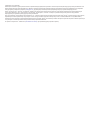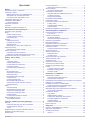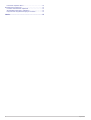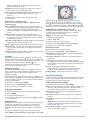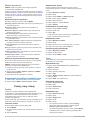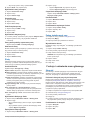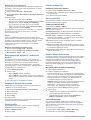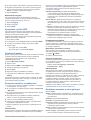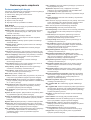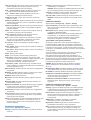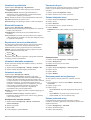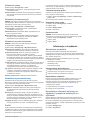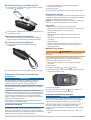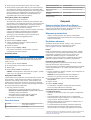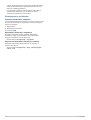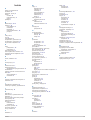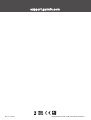GPSMAP
®
65/65S
Podręcznik użytkownika

© 2020 Garmin Ltd. lub jej oddziały
Wszelkie prawa zastrzeżone. Zgodnie z prawami autorskimi, kopiowanie niniejszego podręcznika użytkownika w całości lub częściowo bez pisemnej zgody firmy Garmin jest zabronione. Firma
Garmin zastrzega sobie prawo do wprowadzenia zmian, ulepszeń do produktów lub ich zawartości niniejszego podręcznika użytkownika bez konieczności powiadamiania o tym jakiejkolwiek
osoby lub organizacji. Odwiedź stronę internetową www.garmin.com, aby pobrać bieżące aktualizacje i informacje uzupełniające dotyczące użytkowania niniejszego produktu.
Garmin
®
, logo Garmin, ANT+
®
, AutoLocate
®
, City Navigator
®
, GPSMAP
®
oraz VIRB
®
są znakami towarowymi firmy Garmin Ltd. lub jej oddziałów zarejestrowanymi w Stanach Zjednoczonych
i innych krajach. BaseCamp
™
, chirp
™
, Garmin Connect
™
, Garmin Explore
™
, Garmin Express
™
, HomePort
™
oraz tempe
™
są znakami towarowymi firmy Garmin Ltd. lub jej oddziałów.
Wykorzystywanie tych znaków bez wyraźnej zgody firmy Garmin jest zabronione.
Znak i logo BLUETOOTH
®
stanowią własność firmy Bluetooth SIG, Inc., a używanie ich przez firmę Garmin podlega warunkom licencji. Apple
®
oraz Mac
®
są znakami towarowymi firmy Apple Inc.,
zarejestrowanymi w Stanach Zjednoczonych i innych krajach. microSD
®
oraz logo microSDHC są znakami towarowymi firmy SD-3C, LLC. NMEA
®
, NMEA 2000
®
oraz logo NMEA 2000 są
zastrzeżonymi znakami towarowymi organizacji National Marine Electronics Association. Windows
®
jest zastrzeżonym znakiem towarowym firmy Microsoft Corporation w Stanach Zjednoczonych
i w innych krajach. Pozostałe znaki towarowe i nazwy handlowe należą do odpowiednich właścicieli.
Ten produkt ma certyfikat ANT+
®
. Odwiedź stronę www.thisisant.com/directory, aby wyświetlić listę zgodnych produktów i aplikacji.

Spis treści
Wstęp............................................................................... 1
Ogólne informacje o urządzeniu................................................. 1
Informacje o baterii..................................................................... 1
Maksymalizowanie czasu działania baterii............................ 1
Włączanie trybu oszczędności baterii.................................... 1
Przechowywanie przez dłuższy czas..................................... 1
Instalowanie baterii typu AA....................................................... 1
Instalowanie baterii NiMH........................................................... 1
Ładowanie baterii................................................................... 1
Włączanie urządzenia.................................................................2
Przyciski......................................................................................2
Odbieranie sygnałów satelitarnych............................................. 2
Korzystanie ze stron głównych..................................... 2
Otwieranie menu głównego........................................................ 2
Mapa........................................................................................... 2
Zmiana orientacji mapy.......................................................... 2
Pomiar dystansu na mapie.................................................... 2
Ustawienia mapy....................................................................2
Kompas.......................................................................................3
Kalibracja kompasu................................................................3
Korzystanie z kompasu.......................................................... 3
Wskaźnik kursu...................................................................... 3
Nawigacja przy użyciu funkcji Celuj i idź................................3
Komputer podróży...................................................................... 3
Ustawienia komputera podróży..............................................3
Wykres wysokości...................................................................... 4
Ustawienia wykresu wysokości.............................................. 4
Kalibracja wysokościomierza barometrycznego.................... 4
Przywracanie domyślnych ustawień stron.................................. 4
Punkty, trasy i ślady....................................................... 4
Punkty......................................................................................... 4
Tworzenie punktu...................................................................4
Odwzorowanie punktu........................................................... 4
Podróżowanie do punktu trasy.............................................. 4
Edytowanie punktu.................................................................4
Usuwanie punktu pośredniego.............................................. 4
Trasy........................................................................................... 4
Wyznaczanie trasy................................................................. 4
Edytowanie nazwy trasy........................................................ 4
Edytowanie trasy....................................................................4
Wyświetlanie trasy na mapie................................................. 5
Usuwanie trasy...................................................................... 5
Podróż zapisaną trasą........................................................... 5
Wyświetlanie aktywnej trasy.................................................. 5
Przerywanie podróży wyznaczoną trasą................................5
Odwracanie trasy................................................................... 5
Ślady........................................................................................... 5
Ustawienia śladu.................................................................... 5
Wyświetlanie bieżącego śladu............................................... 5
Zapisywanie bieżącego śladu................................................ 5
Czyszczenie bieżącego śladu................................................ 5
Usuwanie śladu......................................................................5
Podróżowanie zapisanym śladem......................................... 5
Zakup dodatkowych map............................................................ 5
Wyszukiwanie adresu............................................................ 5
Funkcje i ustawienia menu głównego.......................... 5
Skrzynki...................................................................................... 5
Pobieranie skrzynek przy użyciu komputera..........................5
Podróżowanie do skrzynki..................................................... 5
chirp™....................................................................................6
Bezprzewodowe wysyłanie i odbieranie danych........................ 6
Ustawianie punktu alarmowego.................................................. 6
Wybór profilu...............................................................................6
Pomiar powierzchni
.................................................................... 6
Obliczanie powierzchni obszaru............................................ 6
Strona satelitów.......................................................................... 6
Ustawienia satelitów GPS...................................................... 6
Serwis Garmin Adventures......................................................... 6
Wysyłanie plików do aplikacji BaseCamp.............................. 6
Tworzenie przygody............................................................... 6
Rozpoczęcie przygody........................................................... 7
Korzystanie z pilota VIRB®........................................................ 7
Uśrednianie punktu..................................................................... 7
Parowanie smartfonu z urządzeniem......................................... 7
Funkcje online........................................................................ 7
Powiadomienia z telefonu...................................................... 7
Garmin Explore...................................................................... 7
Dodatkowe narzędzia w menu głównym.................................... 7
Dostosowywanie urządzenia......................................... 8
Dostosowywanie pól danych...................................................... 8
Pola danych........................................................................... 8
Ustawienia systemowe............................................................... 9
Ustawienia satelitów.............................................................. 9
Ustawienia interfejsu szeregowego....................................... 9
Ustawienia wyświetlania........................................................... 10
BluetoothUstawienia................................................................. 10
Regulowanie jasności podświetlenia........................................ 10
Ustawianie dźwięków urządzenia............................................. 10
Ustawienia morskie...................................................................10
Konfigurowanie alarmów morskich...................................... 10
Zerowanie danych.................................................................... 10
Zmiana kolejności stron............................................................ 10
Dodawanie stron.................................................................. 10
Usuwanie stron.................................................................... 10
Dostosowywanie menu głównego............................................ 10
Zmiana jednostek miary............................................................10
Ustawienia czasu...................................................................... 11
Ustawienia formatu pozycji....................................................... 11
Ustawienia wysokościomierza.................................................. 11
Ustawienia wyznaczania trasy.................................................. 11
Profile........................................................................................11
Tworzenie własnego profilu................................................. 11
Edytowanie nazwy profilu.................................................... 11
Usuwanie profilu.................................................................. 11
Informacje o urządzeniu.............................................. 11
Aktualizacje produktów............................................................. 11
Konfigurowanie Garmin Express......................................... 11
Rejestrowanie urządzenia....................................................11
Wyświetlanie informacji dotyczących zgodności i przepisów
związanych z e-etykietami........................................................ 11
Mocowanie zaczepu z karabińczykiem.....................................12
Zdejmowanie zaczepu z karabińczykiem.............................12
Mocowanie paska na nadgarstek............................................. 12
Wskazówki dotyczące bezpieczeństwa urządzenia................. 12
Czyszczenie urządzenia...................................................... 12
Zarządzanie danymi................................................................. 12
Typy plików.......................................................................... 12
Wkładanie karty pamięci...................................................... 12
Podłączanie urządzenia do komputera................................ 12
Przesyłanie plików do urządzenia........................................ 13
Usuwanie plików.................................................................. 13
Odłączanie kabla USB......................................................... 13
Dane techniczne....................................................................... 13
Załącznik....................................................................... 13
Centrum obsługi klienta firmy Garmin.......................................13
Włączanie podświetlenia.......................................................... 13
Dodatkowe akcesoria............................................................... 13
tempe™............................................................................... 13
Spis treści i

Parowanie czujników ANT+................................................. 13
Rozwiązywanie problemów...................................................... 14
Ponowne uruchamianie urządzenia..................................... 14
Wyświetlanie informacji o urządzeniu.................................. 14
Przywracanie wszystkich domyślnych ustawień.................. 14
Indeks............................................................................ 15
ii Spis treści

Wstęp
OSTRZEŻENIE
Należy zapoznać się z zamieszczonym w opakowaniu produktu
przewodnikiem Ważne informacje dotyczące bezpieczeństwa
i produktu zawierającym ostrzeżenia i wiele istotnych
wskazówek.
Ogólne informacje o urządzeniu
Antena GNSS
Przyciski
Przycisk zasilania
Port mini-USB (pod osłoną zabezpieczającą)
Gniazdo kart microSD
®
(pod bateriami)
Komora baterii
Grzbiet montażowy
Uchwyt typu D pokrywki komory
Informacje o baterii
OSTRZEŻENIE
Zakres temperatur określony dla urządzenia może wykraczać
poza dopuszczalny zakres działania niektórych baterii. Baterie
alkaliczne mogą wybuchać w wysokiej temperaturze.
NOTYFIKACJA
Baterie alkaliczne tracą znaczącą ilość swojej pojemności
w miarę spadku temperatury. W przypadku korzystania
z urządzenia w temperaturze poniżej zera należy używać baterii
litowych.
Maksymalizowanie czasu działania baterii
Istnieje kilka sposobów na wydłużenie czasu działania baterii.
• Zmniejsz jasność podświetlenia (Regulowanie jasności
podświetlenia, strona 10).
• Skróć czas podświetlania ekranu (Ustawienia wyświetlania,
strona 10).
• Korzystaj z trybu oszczędzania baterii (Włączanie trybu
oszczędności baterii, strona 1).
• Zmniejsz prędkość rysowania map (Zaawansowane
ustawienia mapy, strona 3).
• Wyłącz technologię Bluetooth
®
(BluetoothUstawienia,
strona 10).
• Wyłącz dodatkowe satelity (Ustawienia satelitów,
strona 9).
Włączanie trybu oszczędności baterii
Korzystając z trybu oszczędności baterii, można wydłużyć czas
jej działania.
Ze schowka aplikacji wybierz kolejno Konfiguracja >
Wyświetlanie > Oszczędność baterii > OK.
W trybie oszczędności baterii ekran wygasza się po
zakończeniu czasu podświetlenia. Możesz wybrać , aby
włączyć ekran.
Przechowywanie przez dłuższy czas
Jeśli urządzenie nie będzie używane przez kilka miesięcy,
należy z niego wyjąć baterie. Wyjęcie baterii nie spowoduje
utraty zapisanych danych.
Instalowanie baterii typu AA
Zamiast opcjonalnego akumulatora NiMH (Instalowanie baterii
NiMH, strona 1) można użyć dwóch baterii alkalicznych, NiMH
lub litowych. Taka możliwość przydaje się w trasie, gdy
ładowanie baterii NiMH nie jest możliwe. W celu uzyskania
optymalnej wydajności należy używać baterii NiMH lub litowych.
1
Obróć pierścień typu D w lewo i pociągnij, aby zdjąć
pokrywkę.
2
Włóż dwie baterie typu AA zgodnie z oznaczeniem biegunów.
3
Załóż pokrywkę baterii i obróć pierścień typu D w prawo.
4
Naciśnij i przytrzymaj .
5
Wybierz kolejno Konfiguracja > System > Typ baterii AA.
6
Wybierz Alkaliczne, Litowe, NIMH lub Wstępnie naład.
NiMH.
Instalowanie baterii NiMH
Urządzenie zasilane jest baterią NiMH (opcjonalnie) lub dwiema
bateriami typu AA (Instalowanie baterii typu AA, strona 1).
1
Obróć spłaszczone kółko w lewo i pociągnij, aby zdjąć
pokrywkę.
2
Wyjmij baterię .
3
Włóż baterię zgodnie z oznaczeniem biegunów.
4
Delikatnie dociśnij baterię, aby wskoczyła na miejsce.
5
Załóż pokrywkę baterii i obróć spłaszczone kółko w prawo.
Ładowanie baterii
NOTYFIKACJA
Aby zapobiec korozji, należy całkowicie osuszyć port USB,
antenę komunikatów pogodowych i obszary wokół nich przed
rozpoczęciem ładowania lub podłączeniem do komputera.
Nie wolno używać tego urządzenia do ładowania baterii, która
nie została dostarczona przez firmę Garmin
®
. Próba
naładowania baterii niedostarczonej przez firmę Garmin może
spowodować uszkodzenie urządzenia i unieważnić gwarancję.
Wstęp 1

Przed podłączeniem prostego złącza kabla USB do urządzenia
może być konieczne zdjęcie akcesoriów z opcjonalnego
uchwytu.
UWAGA: Urządzenie nie będzie się ładować, jeśli temperatura
otoczenia będzie poza dopuszczalnym zakresem (Dane
techniczne, strona 13).
Baterię można ładować ze standardowego gniazdka
elektrycznego lub portu USB w komputerze.
1
Wyciągnij osłonę zabezpieczającą z portu mini-USB .
2
Włóż mniejszą wtyczkę kabla USB do portu mini-USB.
3
Podłącz wtyk USB kabla do zasilacza sieciowego lub do
portu USB komputera.
4
W razie potrzeby podłącz zasilacz sieciowy do zwykłego
gniazdka elektrycznego.
Po podłączeniu do źródła zasilania urządzenie włączy się.
5
Całkowicie naładuj baterię.
Włączanie urządzenia
Przytrzymaj .
Przyciski
FIND Wybierz, aby otworzyć menu wyszukiwania.
Przytrzymaj, aby zaznaczyć bieżącą pozycję jako lokację
„człowiek za burtą” (MOB) i rozpocząć nawigację.
MARK Wybierz, aby zapisać aktualną pozycję jako punkt.
QUIT Wybierz, aby anulować lub wrócić do poprzedniego menu
bądź strony.
Wybierz, aby przewijać strony główne.
ENTER Użyj tego przycisku, aby wybrać opcje i potwierdzić komuni-
katy.
Wybierz, aby sterować rejestrowaniem bieżącej aktywności
(z poziomu stron Mapa, Kompas, Wysokościomierz
i Komputer podróży).
MENU Wybierz, aby otworzyć menu opcji dotyczących aktualnie
wyświetlanej strony.
Wybierz dwukrotnie, aby otworzyć menu główne (z dowolnej
strony).
PAGE Wybierz, aby przewijać strony główne.
Wybierz , , lub , aby wybrać opcje i przesunąć kursor
mapy.
IN Użyj tego przycisku, aby powiększać mapę.
OUT Użyj tego przycisku, aby pomniejszać mapę.
Odbieranie sygnałów satelitarnych
Odebranie sygnałów satelitarnych może zająć od 30 do 60
sekund.
1
Wyjdź na zewnątrz, na otwarty teren.
2
Jeśli zajdzie potrzeba, włącz urządzenie.
3
Zaczekaj, aż urządzenie wyszuka satelity.
Podczas ustalania pozycji przez urządzenie na ekranie miga
znak zapytania.
4
Wybierz , aby otworzyć menu stanu.
wskazuje moc sygnałów satelitarnych.
Jeśli słupki są pełne, urządzenie odebrało sygnały z satelitów.
Korzystanie ze stron głównych
Informacje niezbędne do obsługi urządzenia można znaleźć
w głównym menu, na mapie, na ekranie kompasu,
w komputerze podróży i na stronach wykresu wysokości.
Wybierz PAGE, aby wybrać aktywną stronę główną.
Otwieranie menu głównego
Menu główne zapewnia dostęp do narzędzi i ekranów ustawień
punktów trasy, aktywności, tras i wielu innych elementów
(Dodatkowe narzędzia w menu głównym, strona 7).
Na dowolnej stronie wybierz MENU dwukrotnie.
Mapa
wskazuje pozycję użytkownika na mapie. Podczas podróży
porusza się i wyświetla przebytą ścieżkę. W zależności od
stopnia powiększenia na mapie mogą pojawić się nazwy
i symbole punktów trasy. Można powiększyć mapę, aby
zobaczyć więcej szczegółów. Podczas nawigacji do celu trasa
jest oznaczona na mapie kolorową linią.
Zmiana orientacji mapy
1
Na mapie wybierz kolejno MENU.
2
Wybierz kolejno Ustaw mapę > Orientacja.
3
Wybierz opcję:
• Wybierz opcję Północ u góry, aby góra strony była
zwrócona ku północy.
• Wybierz opcję Kierunek u góry, aby góra strony była
zwrócona w kierunku podróży.
• Opcja Tryb samochodu wyświetla widok perspektywiczny
do jazdy samochodem z kierunkiem podróży
wyświetlanym u góry.
Pomiar dystansu na mapie
Istnieje możliwość pomiaru dystansu między dwoma pozycjami.
1
Wybierz pozycję na mapie.
2
Wybierz kolejno MENU > Pomiar dystansu.
3
Przesuń szpilkę i umieść ją w innym miejscu na mapie.
Ustawienia mapy
Wybierz kolejno Konfiguracja > Mapa.
Orientacja: Umożliwia ustawienie sposobu wyświetlania mapy
na stronie. Północ u góry wyświetla północ u góry strony.
Kierunek u góry wyświetla widok z góry z bieżącym
kierunkiem podróży na górze ekranu. Tryb samochodu
2 Korzystanie ze stron głównych

wyświetla widok 3D do jazdy samochodem z kierunkiem
podróży wyświetlanym u góry.
Pola danych: Dostosuj pola danych i pulpity mapy, kompas,
wykres wysokości oraz komputer podróży.
Zaawansowane ustawienia mapy: Otwiera zaawansowane
ustawienia mapy (Zaawansowane ustawienia mapy,
strona 3).
O mapie: Włącza i wyłącza mapy dostępne aktualnie
w urządzeniu.
Zaawansowane ustawienia mapy
Wybierz kolejno Konfiguracja > Mapa > Zaawansowane
ustawienia mapy.
Auto. przybliżanie: Automatyczny wybór odpowiedniego
poziomu powiększenia zapewniający optymalne korzystania
z mapy. W przypadku wybrania opcji Powiadomienia
operacje powiększania i pomniejszania trzeba wykonywać
ręcznie.
Stopnie zoomu: Ustawianie stopnia powiększenia dla
wyświetlanych elementów mapy. Elementy mapy nie będą
się pojawiać, jeżeli stopień powiększenia mapy jest większy
od ustawionego stopnia.
Tekst wsk. nawigacyjnych: Pozwala określić, kiedy wskazówki
nawigacji mają być wyświetlane na mapie.
Rozmiar tekstu: Wybór rozmiaru tekstu dla elementów mapy.
Szczegółowość: Ta opcja służy do określania szczegółowości
mapy. Im więcej szczegółów, tym wolniej mapa może być
odświeżana.
Cieniowany relief: Wyświetla relief szczegółów na mapie (jeśli
jest dostępny) lub wyłącza cieniowanie.
Kompas
Podczas nawigowania wskaźnik wskazuje cel podróży, bez
względu na kierunek, w jakim się poruszamy. Kiedy wskaźnik
jest skierowany w górę elektronicznego kompasu, podróż
odbywa się dokładnie w kierunku celu. Jeśli jest on
skierowany w innym kierunku, należy skręcać aż strzałka
zacznie wskazywać górę kompasu.
Kalibracja kompasu
Aby skalibrować kompas elektroniczny, należy przebywać na
wolnym powietrzu, z dala od obiektów wpływających na pola
magnetyczne, takich jak samochody, budynki czy linie
wysokiego napięcia.
Urządzenie jest wyposażone w 3-osiowy kompas elektroniczny
(tylko urządzenia GPSMAP 65s). Kompas należy kalibrować po
przebyciu długiego dystansu, po znaczącej zmianie temperatury
lub po wymianie baterii.
1
Na ekranie kompasu naciśnij MENU.
2
Wybierz kolejno Kalibruj kompas > Start.
3
Wykonaj instrukcje wyświetlane na ekranie.
Korzystanie z kompasu
Do podróżowania aktywną trasą można używać kompasu.
1
Wybierz PAGE.
2
Trzymaj urządzenie poziomo.
3
Poruszaj się w kierunku wskazywanym przez , aby dotrzeć
do celu podróży.
Wskaźnik kursu
Wskaźnik kursu jest wyjątkowo przydatny podczas nawigacji na
wodzie oraz w przypadku, gdy na trasie nie ma większych
przeszkód. Pozwala on także unikać zagrożeń mogących
wystąpić z obu stron kursu, takich jak płycizny czy zatopione
skały.
Aby włączyć wskaźnik kursu, na ekranie kompasu wybierz
kolejno MENU > Ustaw kierunek > Do linii (igła) > Kurs (CDI).
Wskaźnik kursu wskazuje relację względem linii kursu
prowadzącej do celu podróży. Wskaźnik zboczenia z kursu
(CDI) wskazuje zejście (prawe lub lewe) z kursu. Skala
odnosi się do odległości pomiędzy punktami na wskaźniku
zboczenia z kursu, które informują o stopniu zboczenia z kursu.
Nawigacja przy użyciu funkcji Celuj i idź
Użytkownik może skierować urządzenie na dowolny obiekt
w oddali, zablokować wskazany kierunek, a następnie
rozpocząć podróż do tego obiektu.
UWAGA: Funkcja Celuj i idź jest dostępna wyłącznie
w urządzeniach GPSMAP 65s.
1
Wybierz Celuj i idź.
2
Skieruj urządzenie na żądany obiekt.
3
Wybierz kolejno Zablokuj kierunek > Ustaw kurs.
4
Nawiguj do celu, korzystając z kompasu.
Ustawienia kierunku
Można dostosować ustawienia kompasu.
Wybierz kolejno Konfiguracja > Kurs kompasowy.
Wyświetlanie: Określanie sposobu sygnalizowania kierunku
wyświetlanego w kompasie.
Odniesienie północne: Ustawianie w kompasie odniesienia
północnego.
Do linii (igła): Pozwala wybrać zachowanie wskaźnika
wyświetlanego na mapie. Namiar wskazuje kierunek podróży.
Kurs wskazuje relację względem linii kursu prowadzącej do
celu podróży.
Kompas: Automatyczne przełączanie z kompasu
elektronicznego na kompas GPS w przypadku podróży
z dużą prędkością lub przez określony okres czasu.
Kalibruj kompas: Patrz Kalibracja kompasu, strona 3.
Komputer podróży
Komputer podróży wyświetla bieżącą i średnią prędkość, licznik
podróży i inne przydatne statystyki. Można dostosować układ
komputera podróży, pulpit i pola danych.
Ustawienia komputera podróży
Na ekranie komputera podróży wybierz MENU.
Zeruj: Zerowanie wszystkich wartości komputera podróży. Aby
zapewnić sobie dokładne informacje, stare dane należy
wyzerować przed rozpoczęciem nowej podróży.
Duże cyfry: Zmiana rozmiaru cyfr wyświetlanych na stronie
komputera podróży.
Zmień pola danych: Dostosowuje pola danych komputera
podróży.
Zmień pulpit: Zmiana motywu i informacji wyświetlanych na
pulpicie.
UWAGA: Dostosowane ustawienia są zapamiętywane
w pulpicie. Ustawienia te nie zostaną utracone po zmianie
profilu (Profile, strona 11).
Resetuj wszyst. ustaw.: Przywraca domyślne ustawienia
fabryczne komputera podróży.
Korzystanie ze stron głównych 3

Wykres wysokości
UWAGA: Wykres wysokości jest dostępny wyłącznie
w urządzeniach GPSMAP 65s.
Wykres wysokości domyślnie wyświetla wysokość na dystans.
Ustawienia wykresu wysokości można dostosować (Ustawienia
wykresu wysokości, strona 4). Można wybrać dowolny punkt
na wykresie, aby wyświetlić szczegółowe informacje na temat
tego punktu.
Ustawienia wykresu wysokości
Na ekranie wykresu wysokości wybierz MENU.
Zmień typ wykresu: Określanie typu danych wyświetlanych na
wykresie wysokości.
Wysokość / Czas: Rejestrowanie zmian wysokości na
przestrzeni czasu.
Wysokość / Dystans: Rejestrowanie zmian wysokości na
określonym dystansie.
Ciśn. barometryczne: Rejestrowanie zmian ciśnienia
barometrycznego na przestrzeni czasu.
Ciśnienie otoczenia: Rejestrowanie zmian ciśnienia otoczenia
na przestrzeni czasu.
Dost. zakres powiększ.: Regulacja zakresów powiększenia
dostępnych na stronie wykresu wysokości.
Zmień pola danych: Dostosowuje pola danych wykresu
wysokości.
Zeruj: Zeruje dane wykresu wysokości wraz z punktem trasy,
śladem i danymi podróży.
Kalibruj wysokościom.: Patrz Kalibracja wysokościomierza
barometrycznego, strona 4.
Resetuj wszyst. ustaw.: Przywraca domyślne ustawienia
fabryczne wykresu wysokości.
Kalibracja wysokościomierza barometrycznego
Znając rzeczywiste ciśnienie barometryczne, można ręcznie
skalibrować wysokościomierz barometryczny.
UWAGA: Wysokościomierz barometryczny jest dostępny
wyłącznie w urządzeniach GPSMAP 65s.
1
Przejdź do pozycji, dla której znasz wysokość i ciśnienie
barometryczne.
2
Wybierz kolejno PAGE > Wykres wysokości > MENU >
Kalibruj wysokościom..
3
Wykonaj instrukcje wyświetlane na ekranie.
Przywracanie domyślnych ustawień stron
1
Otwórz stronę, dla której chcesz przywrócić ustawienia.
2
Wybierz kolejno MENU > Resetuj wszyst. ustaw..
Punkty, trasy i ślady
Punkty
Punkty są pozycjami zapisanymi przez użytkownika
w urządzeniu. Punkty wskazują poprzednią i aktualną pozycję
użytkownika, a także dokąd zmierza. Można dodawać
szczegółowe dane dotyczące pozycji, takie jak nazwa,
wysokość lub głębokość.
Możesz dodać plik .gpx zawierający punkty, przesyłając go do
folderu GPX (Przesyłanie plików do urządzenia, strona 13).
Tworzenie punktu
Można zapisać aktualną pozycję jako punkt.
1
Wybierz MARK.
2
W razie potrzeby wybierz pole, aby wprowadzić zmiany dla
punktu.
3
Wybierz Gotowe.
Odwzorowanie punktu
Istnieje możliwość utworzenia nowej pozycji poprzez
odwzorowanie dystansu i namiaru z zaznaczonej pozycji do
nowej.
1
Wybierz Menedżer punktów.
2
Wybierz punkt.
3
Wybierz kolejno MENU > Odwzoruj punkt.
4
Wpisz namiar i wybierz Gotowe.
5
Wybierz jednostkę miary.
6
Wpisz odległość i wybierz Gotowe.
7
Wybierz Satelity.
Podróżowanie do punktu trasy
1
Wybierz kolejno FIND > Punkty.
2
Wybierz punkt trasy.
3
Wybierz Idź!.
Trasa do danego punktu domyślnie jest wyświetlana na
mapie w formie prostej kolorowej linii.
Edytowanie punktu
1
Wybierz Menedżer punktów.
2
Wybierz punkt.
3
Wybierz element, który chcesz edytować, np. nazwę.
4
Podaj nowe informacje i wybierz Gotowe.
Usuwanie punktu pośredniego
1
Wybierz Menedżer punktów.
2
Wybierz punkt pośredni.
3
Wybierz kolejno MENU > Usuń.
Trasy
Trasa składa się z szeregu punktów lub pozycji i prowadzi
użytkownika do celu podróży.
Wyznaczanie trasy
1
Wybierz kolejno Planowanie trasy > Utwórz trasę >
Wybierz 1. punkt.
2
Wybierz kategorię.
3
Wybierz pierwszy punkt trasy.
4
Wybierz Użyj.
5
Wybierz Wybierz następ. punkt, aby dodać dodatkowe
punkty do trasy.
6
Wybierz QUIT, aby zapisać trasę.
Edytowanie nazwy trasy
1
Wybierz Planowanie trasy.
2
Wybierz trasę.
3
Wybierz Zmień nazwę.
4
Podaj nową nazwę.
Edytowanie trasy
1
Wybierz Planowanie trasy.
2
Wybierz trasę.
3
Wybierz Edytuj trasę.
4
Wybierz punkt.
5
Wybierz opcję:
• Aby wyświetlić punkt na mapie, wybierz Przejrzyj.
• Aby zmienić kolejność punktów na trasie, wybierz
Przenieś w górę lub Przenieś w dół.
• Aby wstawić dodatkowy punkt na trasie, wybierz Wstaw.
Dodatkowy punkt zostanie wstawiony przed aktualnie
edytowanym punktem.
4 Punkty, trasy i ślady

• Aby usunąć punkt z trasy, wybierz Usuń.
6
Wybierz QUIT, aby zapisać trasę.
Wyświetlanie trasy na mapie
1
Wybierz Planowanie trasy.
2
Wybierz trasę.
3
Wybierz Pokaż mapę.
Usuwanie trasy
1
Wybierz Planowanie trasy.
2
Wybierz trasę.
3
Wybierz Usuń trasę.
Podróż zapisaną trasą
1
Wybierz kolejno FIND > Trasy.
2
Wybierz trasę.
3
Wybierz Idź!.
Wyświetlanie aktywnej trasy
1
Podczas podróży wyznaczoną trasą wybierz Aktywna trasa.
2
Wybierz punkt na trasy, aby wyświetlić dodatkowe
informacje.
Przerywanie podróży wyznaczoną trasą
Wybierz kolejno FIND > Przerwij nawigację.
Odwracanie trasy
Można zamienić punkt początkowy z punktem końcowym trasy,
aby pokonać trasę w odwrotną stronę.
1
Wybierz Planowanie trasy.
2
Wybierz trasę.
3
Wybierz Odwróć trasę.
Ślady
Ślad stanowi zapis przebytej drogi. Wykres śladu zawiera
informacje o punktach wzdłuż zarejestrowanej ścieżki, w tym
czas, pozycję i wysokość położenia każdego punktu.
Ustawienia śladu
Wybierz kolejno Konfiguracja > Ślady.
Wykres śladu: Włączanie i wyłączanie rejestrowania śladów.
Metoda rejestracji: Ustawia metodę rejestracji śladów. Auto
pozwala rejestrować ślady ze zmienną częstotliwością w celu
utworzenia optymalnego odwzorowania śladów.
Interwał rejestrowania: Ustawia częstotliwość rejestrowania
śladów. Częstsze rejestrowanie punktów pozwala uzyskać
bardziej szczegółowy ślad, powoduje jednak szybsze
zapełnianie się wykresu śladu.
Wyczyść bieżący ślad: Powoduje wyczyszczenie bieżącej
pamięci śladu.
Zaaw. konfiguracja > Autoarchiwizacja: Ustawia
automatyczną metodę archiwizacji w celu porządkowania
śladów. Ślady są zapisywane i usuwane automatycznie.
Zaaw. konfiguracja > Kolor: Zmiana koloru linii śladu na
mapie.
Wyświetlanie bieżącego śladu
1
Wybierz kolejno Menedżer śladów > Bieżący ślad.
2
Wybierz opcję:
• Aby wyświetlić bieżący ślad na mapie, wybierz Pokaż
mapę.
• Aby wyświetlić wykres wysokości dla bieżącego śladu,
wybierz Wykres wysokości.
Zapisywanie bieżącego śladu
1
Wybierz kolejno Menedżer śladów > Bieżący ślad.
2
Wybierz opcję:
• Wybierz Zapisz ślad, aby zapisać cały ślad.
• Wybierz Zapisz fragment i wybierz fragment.
Czyszczenie bieżącego śladu
Wybierz kolejno Menedżer śladów > Bieżący ślad >
Wyczyść bieżący ślad.
Usuwanie śladu
1
Wybierz Menedżer śladów.
2
Wybierz ślad.
3
Wybierz Usuń.
Podróżowanie zapisanym śladem
1
Wybierz kolejno FIND > Ślady.
2
Wybierz zapisany ślad.
3
Wybierz Idź!.
Zakup dodatkowych map
1
Przejdź do strony produktu www.garmin.com.
2
Kliknij kartę Mapy.
3
Wykonaj instrukcje wyświetlane na ekranie.
Wyszukiwanie adresu
Dodatkowe mapy City Navigator
®
umożliwiają wyszukiwanie
adresów.
1
Wybierz kolejno FIND > Adresy.
2
W razie potrzeby wybierz kraj lub województwo.
3
Podaj miasto lub kod pocztowy.
UWAGA: Nie wszystkie mapy umożliwiają wyszukiwanie
kodów pocztowych.
4
Wybierz miasto.
5
Podaj numer domu.
6
Podaj ulicę.
Funkcje i ustawienia menu głównego
Skrzynki
Geocaching to zabawa polegająca na poszukiwaniu ukrytych
skarbów, której uczestnicy ukrywają lub szukają ukrytych
skrzynek, korzystając ze wskazówek i współrzędnych GPS.
Pobieranie skrzynek przy użyciu komputera
Można ręcznie pobrać skrzynki do urządzenia za pomocą
komputera (Przesyłanie plików do urządzenia, strona 13).
Można umieścić pliki skrzynek w pliku GPX i zaimportować je do
folderu GPX w urządzeniu. Płatne członkostwo w serwisie
geocaching.com umożliwia korzystanie z funkcji Pocket Query
pozwalającej na pobieranie dużych zestawów skrzynek do
urządzenia w jednym pliku GPX.
1
Podłącz urządzenie do komputera za pomocą kabla USB.
2
Odwiedź stronę www.geocaching.com.
3
W razie potrzeby utwórz konto.
4
Zaloguj się.
5
Postępuj zgodnie z instrukcjami na stronie geocaching.com,
aby wyszukać i pobrać pozycje skrzynek do urządzenia.
Podróżowanie do skrzynki
1
Wybierz Skrzynki.
2
Wybierz skrzynkę.
3
Wybierz Idź!.
Funkcje i ustawienia menu głównego 5

Zapisywanie próby odnalezienia
Po podjęciu próby odnalezienia skrzynki można zarejestrować
jej rezultaty. Część skrzynek można zweryfikować na stronie
www.geocaching.com.
1
Wybierz kolejno Skrzynki > Zapisz próbę.
2
Wybierz Znaleziona, Nie znaleziono, Wymaga naprawy lub
Nietknięty.
3
Wybierz opcję:
• Aby zakończyć zapis, wybierz Gotowe.
• Aby rozpocząć podróż do skrzynki znajdującej się najbliżej
bieżącej pozycji, wybierz Znajdź nast. najbliższy.
• Aby wprowadzić komentarz dotyczący poszukiwań
skrzynki lub samej skrzynki, wybierz Dodaj komentarz,
wpisz komentarz i wybierz Gotowe.
Po zalogowaniu się do strony www.geocaching.com zapis jest
automatycznie przesyłany na Twoje konto w serwisie
www.geocaching.com.
chirp
™
chirp to niewielkie akcesorium firmy Garmin, które można
zaprogramować i pozostawić w skrzynce. Możesz użyć swojego
urządzenia, aby znaleźć urządzenie chirp w skrzynce. Więcej
informacji na temat chirp znajduje się w Podręczniku
użytkownika urządzenia chirp dostępnym pod adresem
www.garmin.com.
Włączanie wyszukiwania urządzenia chirp
1
Wybierz kolejno Konfiguracja > Skrzynki.
2
Wybierz kolejno Konfiguracja urządzenia chirp!22 >
Wyszukiwanie chirp™ > OK.
Bezprzewodowe wysyłanie i odbieranie
danych
Aby bezprzewodowo przesyłać dane, należy znaleźć się
w odległości 3 m (10 stóp) od zgodnego urządzenia Garmin.
Omawiane urządzenie może wysyłać i odbierać dane po
połączeniu ze zgodnym urządzeniem Garmin, korzystając
z technologii ANT+
®
. Punkty, skrzynki, trasy, ślady itd. można
udostępniać innym użytkownikom.
1
Wybierz Prześlij bezprzew..
2
Wybierz opcję:
• Wybierz Wyślij i wybierz typ danych.
• Wybierz Odbierz, aby odebrać dane z innego urządzenia.
Drugie zgodne urządzenie musi działać w trybie wysyłania
danych.
3
Wykonaj instrukcje wyświetlane na ekranie.
Ustawianie punktu alarmowego
Punkty alarmowe ostrzegają z ustawionym wyprzedzeniem
o zbliżaniu się do określonej pozycji.
1
Wybierz kolejnoPunkty alarmowe > Utwórz alarm.
2
Wybierz kategorię.
3
Wybierz pozycję.
4
Wybierz Użyj.
5
Podaj promień.
W momencie znalezienia się w zasięgu punktu alarmowego
urządzenie emituje sygnał dźwiękowy.
Wybór profilu
Gdy zmieniasz aktywności, możesz zmienić konfigurację
urządzenia poprzez zmianę profilu.
1
Wybierz Zmiana profilu.
2
Wybierz profil.
Pomiar powierzchni
Obliczanie powierzchni obszaru
1
Wybierz kolejno Pomiar powierzchni > Start.
2
Przejdź po całym obwodzie obszaru, którego powierzchnię
chcesz obliczyć.
3
Po zakończeniu wybierz Oblicz.
Strona satelitów
Strona satelitów informuje o aktualnej pozycji, dokładności GPS,
lokalizacji satelitów i mocy sygnału.
Ustawienia satelitów GPS
Wybierz kolejno Satelity > MENU.
UWAGA: Niektóre ustawienia są dostępne jedynie po wybraniu
opcji Tryb demonstracyjny.
Tryb demonstracyjny: Umożliwia wyłączenie modułu GPS.
System satelitarny: Umożliwia włączenie modułu GPS.
Kierunek u góry: Określanie sposobu wyświetlania talerzy
satelitów w relacji do tego, co wskazuje górna część ekranu:
północ lub kierunek poruszania się.
Jeden kolor: Wybór sposobu wyświetlania strony satelitów:
jeden lub wiele kolorów.
Ustaw poz. na mapie: Oznaczanie aktualnej pozycji na mapie.
Zaznaczonej pozycji można używać do wyznaczania tras lub
wyszukiwania zapisanych pozycji.
Pozycja AutoLocate: Obliczanie pozycji GPS z użyciem funkcji
Garmin AutoLocate
®
.
Serwis Garmin Adventures
Powiązane elementy można pogrupować jako przygodę. Można
na przykład utworzyć przygodę dla ostatniej pieszej wycieczki.
Przygoda może zawierać wykres śladu podróży, zdjęcia
z podróży oraz znalezione skrzynki. Można także tworzyć
i zarządzać przygodami za pomocą programu BaseCamp
™
.
Więcej informacji znajduje się na stronie www.garmin.com
/basecamp.
Wysyłanie plików do aplikacji BaseCamp
1
Otwórz aplikację BaseCamp.
2
Podłącz urządzenie do komputera.
W komputerach Windows
®
urządzenie jest wyświetlane jako
dysk wymienny lub urządzenie przenośne, podczas gdy karta
pamięci może być wyświetlana jako drugi dysk wymienny.
W komputerach Mac
®
urządzenie oraz karta pamięci są
wyświetlane jako zamontowane woluminy.
UWAGA: Niektóre komputery z wieloma dyskami sieciowymi
mogą nie wyświetlać poprawnie dysków urządzenia.
Zapoznaj się z dokumentacją dostępną w systemie
operacyjnym, aby dowiedzieć się, jak mapować dyski.
3
Otwórz dysk lub wolumin Garmin lub kartę pamięci.
4
Wybierz opcję:
• Wybierz element z podłączonego urządzenia i przeciągnij
go do folderu Mój zbiór lub na listę.
• W aplikacji BaseCamp wybierz kolejno Urządzenie >
Odbierz z urządzenia i wybierz urządzenie.
Tworzenie przygody
Aby utworzyć przygodę i wysłać ją do urządzenia, należy
najpierw pobrać program BaseCamp do komputera i przesłać
ślad z urządzenia do komputera (Wysyłanie plików do aplikacji
BaseCamp, strona 6).
1
Otwórz program BaseCamp.
2
Wybierz kolejno Plik > Nowy > Garmin Adventure.
3
Wybierz ślad, a następnie wybierz Następny.
6 Funkcje i ustawienia menu głównego

4
W razie potrzeby dodaj elementy z programu BaseCamp.
5
Wypełnij wymagane pola, aby nazwać i opisać przygodę.
6
Jeśli chcesz zmienić zdjęcie główne przygody, wybierz
Zmień, a następnie wybierz inne zdjęcie.
7
Wybierz Zakończ.
Rozpoczęcie przygody
Aby rozpocząć przygodę, musisz najpierw przesłać ją
z programu BaseCamp do swojego urządzenia (Wysyłanie
plików do aplikacji BaseCamp, strona 6).
1
Wybierz Przygody.
2
Wybierz przygodę.
3
Wybierz Start.
Korzystanie z pilota VIRB
®
Aby rozpocząć korzystanie z funkcji pilota VIRB, należy ją
najpierw włączyć w kamerze VIRB. Więcej informacji zawiera
podręcznik użytkownika kamery VIRB.
Funkcja pilota VIRB umożliwia sterowanie kamerą sportową
VIRB za pomocą tego urządzenia.
1
Włącz kamerę VIRB.
2
Na urządzeniu z serii GPSMAP 65/65s wybierz Pilot VIRB.
3
Poczekaj, aż urządzenie połączy się z kamerą VIRB.
4
Wybierz opcję:
• Aby nagrać film, wybierz REC.
• Aby zrobić zdjęcie, wybierz Zrób zdjęcie.
Uśrednianie punktu
Można doprecyzowywać położenie punktu. Podczas uśredniania
urządzenie dokonuje kilku odczytów tej samej lokalizacji
i wykorzystuje średnią wartość w celu uzyskania jak
najdokładniejszej pozycji.
1
Wybierz Menedżer punktów.
2
Wybierz punkt.
3
Wybierz kolejno MENU > Uśrednij pozycję.
4
Przejdź do wybranej pozycji punktu.
5
Wybierz Start.
6
Wykonaj instrukcje wyświetlane na ekranie.
7
Gdy pasek stanu dokładności osiągnie 100%, wybierz
Satelity.
Aby uzyskać optymalne rezultaty, zbierz od czterech do ośmiu
próbek dla wybranego punktu, czekając co najmniej 90 minut
przed zapisem kolejnych próbek.
Parowanie smartfonu z urządzeniem
1
Umieść zgodny smartfon w pobliżu urządzenia, w odległości
nie większej niż 10 m (33 stopy).
2
W menu głównym urządzenia wybierz kolejno Konfiguracja
> Bluetooth.
3
W zgodnym smartfonie włącz technologię Bluetooth i otwórz
aplikację Garmin Connect
™
.
4
Wykonaj instrukcje wyświetlane na ekranie w aplikacji
Garmin Connect, aby sparować urządzenie.
5
Pobierz i uruchom aplikację Garmin Explore
™
.
6
Zaloguj się do aplikacji Garmin Explore, używając nazwy
użytkownika i hasła Garmin Connect.
7
Wybierz urządzenie, aby sparować je z aplikacją Garmin
Explore.
Funkcje online
Funkcje online są dostępne dla urządzenia GPSMAP 65/65s po
sparowaniu go ze zgodnym smartfonem za pomocą aplikacji
Garmin Connect. Dodatkowe funkcje są dostępne po połączeniu
sparowanego urządzenia z aplikacją Garmin Explore
w smartfonie. Więcej informacji można znaleźć na stronie
www.garmin.com/apps.
Pobieranie plików EPO: Umożliwia pobranie pliku
o przewidywanej orbicie (plik EPO) w aplikacji Garmin
Connect do szybkiego i precyzyjnego ustalenia pozycji GPS
i skrócenia czasu potrzebnego do pobrania początkowej
pozycji GPS.
Garmin Explore: Aplikacja Garmin Explore synchronizuje
i udostępnia punkty trasy, ślady i trasy w urządzeniu. Możesz
także pobierać mapy na smartfon i korzystać z nich w trybie
offline.
LiveTrack: Umożliwia rodzinie i znajomym śledzenie na bieżąco
aktywności użytkownika. Osobę można zaprosić do
śledzenia bieżących danych za pośrednictwem poczty e-mail
lub serwisu społecznościowego, umożliwiając jej
wyświetlanie strony śledzenia Garmin Connect.
Powiadomienia z telefonu: Wyświetla powiadomienia
i wiadomości z telefonu na urządzeniu GPSMAP 65/65s za
pośrednictwem aplikacji Garmin Connect.
Powiadomienia z telefonu
Do odbierania powiadomień z telefonu wymagany jest zgodny
smartfon sparowany z urządzeniem GPSMAP 65/65s. Kiedy
telefon odbierze wiadomość, wyśle odpowiednie powiadomienie
do Twojego urządzenia.
Wyświetlanie powiadomień z telefonu
Zanim będzie można wyświetlać powiadomienia, należy
sparować posiadane urządzenie ze zgodnym smartfonem.
1
Wybierz > MENU.
2
Wybierz powiadomienie.
Ukrywanie powiadomień
Domyślnie powiadomienia pojawiają się na ekranie urządzenia
po ich odebraniu. Można ukryć powiadomienia, żeby uniknąć ich
wyświetlania na ekranie.
Wybierz kolejno Konfiguracja > Bluetooth >
Powiadomienia > Ukryj.
Garmin Explore
Strona internetowa i aplikacja mobilna Garmin Explore
pozwalają planować trasy oraz przechowywać punkty trasy
i całe szlaki w chmurze. Umożliwiają zaawansowane
planowanie tras zarówno w trybie online, jak i offline, a także na
udostępnianie i synchronizowanie danych ze zgodnym
urządzeniem Garmin. Aplikacji mobilnej można używać do
pobierania map, których można używać w trybie offline, co
umożliwia nawigację w każdym miejscu bez konieczności
korzystania z sieci komórkowej.
Aplikację Garmin Explore można pobrać na smartfon ze sklepu
z aplikacjami albo ze strony explore.garmin.com.
Dodatkowe narzędzia w menu głównym
Wybierz MENU.
Budzik: Ustawianie alarmu dźwiękowego. Jeśli urządzenie nie
jest w danym momencie używane, można określić godzinę
jego włączenia.
Kalkulator: Wyświetlanie kalkulatora.
Kalendarz: Wyświetlanie kalendarza.
Polowania i połowy: Wyświetlanie szacunkowych dat i godzin
optymalnych do organizowania polowań i połowów
w aktualnym miejscu pobytu.
Stoper: Możliwość używania stopera, pomiaru czasu okrążenia
i rejestrowania międzyczasów.
Słońce i księżyc: Wyświetlanie godzin wschodu i zachodu
słońca oraz fazy księżyca na podstawie pozycji GPS.
Funkcje i ustawienia menu głównego 7

Dostosowywanie urządzenia
Dostosowywanie pól danych
Pola danych wyświetlane na poszczególnych stronach głównych
można dostosować do własnych potrzeb.
1
Otwórz stronę, której pola chcesz zmienić.
2
Wybierz MENU.
3
Wybierz Zmień pola danych.
4
Wybierz nowe pole danych.
5
Wykonaj instrukcje wyświetlane na ekranie.
Pola danych
Niektóre pola danych wymagają do wyświetlenia danych trybu
nawigacji lub urządzenia ANT+.
Aktualny czas: Aktualna godzina z uwzględnieniem aktualnej
pozycji oraz ustawień dotyczących czasu (format, strefa
czasowa i czas letni).
Barometr: Skalibrowane bieżące ciśnienie.
Całkowite okrążenie: Czas stopera w ramach wszystkich
ukończonych okrążeń.
Całkowity spadek: Całkowity dystans spadku od ostatniego
zerowania danych.
Całkowity wznios: Całkowity dystans wzniosu od ostatniego
zerowania danych.
Ciśnienie otoczenia: Nieskalibrowane ciśnienie panujące
w danym środowisku.
Czas do celu: Szacowany czas potrzebny na dotarcie do celu
podróży. Dane są wyświetlane wyłącznie podczas nawigacji.
Czas do następnego: Szacowany czas potrzebny na dotarcie
do następnego punktu na trasie. Dane są wyświetlane
wyłącznie podczas nawigacji.
Czas ost. okrąż.: Czas stopera w ramach ostatniego
ukończonego okrążenia.
Czas podróży: Bieżąca suma czasu spędzonego w ruchu i w
bezruchu od ostatniego zerowania danych.
Czas podróży - postój: Bieżąca suma czasu spędzonego
w bezruchu od ostatniego zerowania danych.
Czas podróży - ruch: Bieżąca suma czasu spędzonego
w ruchu od ostatniego zerowania danych.
Data: Bieżący dzień, miesiąc i rok.
Do kursu: Kierunek, w jakim należy się poruszać, aby wrócić na
trasę. Dane są wyświetlane wyłącznie podczas nawigacji.
Dokładność GPS: Margines błędu przy obliczaniu dokładnej
pozycji. Przykład: pozycja GPS jest określona z dokładnością
do +/- 3,65 m (12 stóp).
Doskonałość do celu: Doskonałość wymagana do zejścia
z bieżącej pozycji na wysokość celu podróży. Dane są
wyświetlane wyłącznie podczas nawigacji.
Dyst. okrążenia: Dystans pokonany w ramach bieżącego
okrążenia.
Dystans do celu: Dystans, jaki pozostał do celu podróży. Dane
są wyświetlane wyłącznie podczas nawigacji.
Dystans do następnego: Dystans, jaki pozostał do następnego
punktu na trasie. Dane są wyświetlane wyłącznie podczas
nawigacji.
Dystans śladu: Dystans pokonany w ramach bieżącego śladu.
ETA do celu: Szacowana godzina przybycia do celu podróży
(dostosowana do czasu lokalnego w lokalizacji celu podróży).
Dane są wyświetlane wyłącznie podczas nawigacji.
ETA - następny: Szacowana godzina przybycia do następnego
punktu na trasie (dostosowana do czasu lokalnego
w lokalizacji punktu). Dane są wyświetlane wyłącznie
podczas nawigacji.
ETA - następny: Stosunek dystansu przebytego w poziomie do
zmiany dystansu w pionie.
Głębokość: Głębokość wody. Urządzenie musi zostać
podłączone do urządzenia NMEA
®
0183 lub NMEA 2000
®
z możliwością pomiaru głębokości wody.
Kierunek GPS: Kierunek ruchu określony na podstawie danych
GPS.
Kierunek kompasu: Kierunek ruchu określony na podstawie
danych kompasu.
Kurs: Kierunek od pozycji startowej do celu podróży. Kurs może
zostać wyświetlony jako zaplanowana lub ustawiona trasa.
Dane są wyświetlane wyłącznie podczas nawigacji.
Kurs: Czas stopera w ramach bieżącego okrążenia.
Kurs kompasowy: Kierunek przemieszczania się.
Kurs kompasowy: Liczba uderzeń serca na minutę (uderzenia/
min). Urządzenie musi zostać podłączone do zgodnego
czujnika tętna.
Licznik: Bieżąca suma dystansu pokonanego w ramach
wszystkich podróży. Wyzerowanie danych podróży nie
powoduje wyzerowania tego podsumowania.
Licznik podróży: Bieżąca suma dystansu pokonanego od
ostatniego zerowania danych.
Limit prędkości: Zgłoszony limit prędkości dla danej drogi.
Dane nie są dostępne na wszystkich mapach i obszarach.
Należy zawsze stosować się do limitów prędkości
określanych przez znaki drogowe.
Maksymalna prędkość: Największa osiągnięta prędkość od
ostatniego zerowania danych.
Maksymalna temperatura z 24 godzin: Maksymalna
temperatura odnotowana w ciągu ostatnich 24 godzin. Aby
dane te były wyświetlane, urządzenie musi zostać
podłączone do zdalnego czujnika temperatury.
Maksymalna wysokość: Największa osiągnięta wysokość od
ostatniego zerowania danych.
Maksymalny spadek: Maksymalne tempo zmiany wartości
spadku w stopach lub metrach na minutę od ostatniego
zerowania danych.
Maksymalny wznios: Maksymalne tempo zmiany wartości
wzniosu w stopach lub metrach na minutę od ostatniego
zerowania danych.
Minimalna temperatura z 24 godzin: Minimalna temperatura
odnotowana w ciągu ostatnich 24 godzin. Aby dane te były
wyświetlane, urządzenie musi zostać podłączone do
zdalnego czujnika temperatury.
Minimalna wysokość: Najmniejsza osiągnięta wysokość od
ostatniego zerowania danych.
Moc sygnału GPS: Moc odbieranego sygnału satelitarnego
GPS.
Moc sygnału GPS: Pomiar nachylenia (wysokości) powierzchni
na trasie biegu (dystansie). Na przykład jeśli dla każdych 3 m
(10 stóp) pokonanego wzniosu pokonujesz 60 m (200 stóp),
stopień nachylenia wynosi 5%.
Okrążenia: Liczba ukończonych okrążeń w ramach bieżącej
aktywności.
Poziom baterii: Ilość energii, jaka pozostała w baterii.
Poziom baterii: Kierunek od aktualnej pozycji do celu podróży.
Dane są wyświetlane wyłącznie podczas nawigacji.
Pozycja (dł./szer.): Długość i szerokość geograficzna
bieżącego położenia, wyświetlana bez względu na wybrane
ustawienie formatu pozycji.
Pozycja (wybrana): Bieżąca pozycja wyświetlona
z uwzględnieniem wybranego ustawienia formatu pozycji.
Pozycja celu: Pozycja celu podróży. Dane są wyświetlane
wyłącznie podczas nawigacji.
8 Dostosowywanie urządzenia

Pręd. pionowa do celu: Tempo zmiany wartości wzniosu lub
spadku względem wyznaczonej wysokości. Dane są
wyświetlane wyłącznie podczas nawigacji.
Pręd. - średnia podróży: Średnia prędkość podczas ruchu
i postoju mierzona od ostatniego zerowania danych.
Pręd. - średnia ruchu: Średnia prędkość podczas ruchu
mierzona od ostatniego zerowania danych.
Prędkość pionowa: Tempo zmiany wartości wzniosu lub
spadku w czasie.
Prędkość wypadkowa: Prędkość zbliżania się do celu podróży
wzdłuż wyznaczonej trasy. Dane są wyświetlane wyłącznie
podczas nawigacji.
Prędkość wypadkowa: Dystans wysokości pomiędzy bieżącą
pozycją i celem podróży. Dane są wyświetlane wyłącznie
podczas nawigacji.
Punkt - cel: Ostatni punkt na trasie do celu podróży. Dane są
wyświetlane wyłącznie podczas nawigacji.
Punkt - następny: Następny punkt na trasie. Dane są
wyświetlane wyłącznie podczas nawigacji.
Rytm: Liczba obrotów ramienia korby lub kroków na minutę.
Aby dane te były wyświetlane, urządzenie musi zostać
podłączone do akcesorium do pomiaru rytmu.
Śr. czas okr.: Średni czas okrążenia w ramach bieżącej
aktywności.
Średni spadek: Średni, pionowy dystans spadku od ostatniego
zerowania danych.
Średni wznios: Średni pionowy dystans wzniosu od ostatniego
zerowania danych.
Stoper: Bieżący czas stopera.
Stoper: Czas stopera w ramach bieżącej aktywności.
Temperatura: Temperatura powietrza. Temperatura ciała
użytkownika wpływa na wskazania czujnika temperatury. Aby
dane te były wyświetlane, urządzenie musi zostać
podłączone do zdalnego czujnika temperatury.
Temperatura - woda: Temperatura wody. Urządzenie musi
zostać podłączone do urządzenia NMEA 0183 z możliwością
pomiaru temperatury wody.
Wschód słońca: Godzina wschodu słońca przy uwzględnieniu
pozycji GPS.
Wskaźnik: Strzałka wskazuje następny punkt lub zwrot. Dane
są wyświetlane wyłącznie podczas nawigacji.
Wskaźnik: Bieżące tempo podróży.
Wysokość: Wysokość aktualnej pozycji względem poziomu
morza.
Wysokość GPS: Wysokość aktualnej pozycji określona na
podstawie danych GPS.
Wysokość nad ziemią: Wysokość aktualnej pozycji względem
poziomu terenu (pod warunkiem, że mapy zawierają
odpowiednią ilość informacji o wysokości).
Zachód słońca: Godzina zachodu słońca przy uwzględnieniu
pozycji GPS.
Zejście z kursu: Dystans pokonany poza pierwotną ścieżką
podróży (na lewo lub prawo od niej). Dane są wyświetlane
wyłącznie podczas nawigacji.
Zwrot: Różnica kątowa (w stopniach) między namiarem do celu
podróży a bieżącym kursem. L oznacza skręt w lewo. R
oznacza skręt w prawo. Dane są wyświetlane wyłącznie
podczas nawigacji.
Ustawienia systemowe
Wybierz kolejno Konfiguracja > System.
Satelity: Konfiguruje system satelitarny (Ustawienia satelitów,
strona 9).
Interfejs: Pozwala ustawić język komunikatów tekstowych
wyświetlanych w urządzeniu.
UWAGA: Zmiana języka komunikatów tekstowych nie wiąże
się ze zmianą języka danych mapy, takich jak nazwy ulic.
Interfejs: Ustawianie formatu interfejsu szeregowego
(Ustawienia interfejsu szeregowego, strona 9).
Typ baterii AA: Pozwala zmienić typ używanych baterii AA.
UWAGA: Ustawianie jest wyłączone w przypadku baterii
NiMH.
Ustawienia satelitów
Wybierz kolejno Konfiguracja > System > Satelity.
System satelitarny: Ustawianie systemu satelitarnego: tylko
GPS, różne systemy satelitarne lub Tryb demonstracyjny
(GPS wyłączony).
Multi-Band: Włącza obsługę systemów wielopasmowych
w urządzeniu GPSMAP 65/65s.
UWAGA: Systemy wielopasmowe korzystają z kilku pasm
częstotliwości, co umożliwia tworzenie spójniejszych
wykresów śladów i lepsze określanie pozycji podczas
korzystania z urządzenia w trudnych warunkach.
System GPS i inne systemy satelitarne
Korzystanie z GPS wraz z innym systemem satelitarnym
pozwala zwiększyć wydajność w wymagających warunkach
i szybciej uzyskiwać dane dotyczące pozycji w porównaniu do
korzystania z samego GPS. Jednak używanie wielu systemów
może skrócić czas działania baterii w porównaniu do korzystania
z samego GPS.
Twoje urządzenie może korzystać z poniższych globalnych
systemów nawigacji satelitarnej (GNSS). Systemy
wielopasmowe korzystają z kilku pasm częstotliwości, co
umożliwia tworzenie spójniejszych wykresów śladów, lepsze
określanie pozycji, poprawę błędów wielu ścieżek i ograniczenie
błędów spowodowanym warunkami środowiska podczas
korzystania z urządzenia w trudnych warunkach.
UWAGA: Możesz wyświetlić pozycje satelitów i dostępne
systemy satelitarne na stronie satelitów (Strona satelitów,
strona 6).
Wielokanałowy GPS: Konstelacja satelitów zbudowana przez
Stany Zjednoczone przy użyciu wzmocnionego sygnału L5.
GLONASS: Konstelacja satelitów zbudowana przez Rosję.
Urządzenie wielokanałowe GALILEO: Konstelacja satelitów
zbudowana przez Europejską Agencję Kosmiczną przy
użyciu wzmocnionego sygnału L5.
Urządzenie wielokanałowe QZSS: Konstelacja satelitów
zbudowana przez Japonię przy użyciu wzmocnionego
sygnału L5.
Ustawienia interfejsu szeregowego
Wybierz kolejno Konfiguracja > System > Interfejs.
Interfejs: Opcja ta umożliwia używanie portu USB urządzenia
z większością map zgodnych ze standardem NMEA 0183,
poprzez tworzenie wirtualnego portu szeregowego.
Garmin Serial: Opcja ta ustawia urządzenie na używanie
formatu opracowanego przez firmę Garmin, służącego do
wymiany danych o punktach trasy, trasach i śladach
z komputerem.
NMEA we/wy: Ustawianie urządzenia na używanie
standardowych wejść i wyjść NMEA 0183.
Wyświetlanie tekstu: Zwykły tekst w formacie ASCII do
przedstawiania informacji o pozycji i prędkości.
MTP: Umożliwia ustawienie dla urządzenia protokołu MTP
(Media Transfer Protocol), aby udzielić mu dostępu do
systemu plików na urządzeniu, zamiast korzystać z trybu
pamięci masowej.
Dostosowywanie urządzenia 9

Ustawienia wyświetlania
Wybierz kolejno Konfiguracja > Wyświetlanie.
Czas podświetlania: Umożliwia regulację czasu działania
podświetlenia.
Oszczędność baterii: Poprzez wyłączanie ekranu po
zakończeniu czasu podświetlenia, pozwala zaoszczędzić
energię baterii i wydłużyć jej czas pracy.
Kolory: Zmienia tło ekranu i sposób podświetlania zaznaczeń.
Styl menu: Zmiana stylu systemu menu.
Zrzut ekranowy: Umożliwia zapis obrazu z ekranu urządzenia.
BluetoothUstawienia
Wybierz kolejno Konfiguracja > Bluetooth.
Stan: Włącza bezprzewodową technologię Bluetooth i pokazuje
bieżący stan połączenia.
Powiadomienia: Pokazuje lub ukrywa powiadomienia ze
smartfonu.
Usuń parowanie: Powoduje usunięcie połączonych urządzeń
z listy sparowanych urządzeń. Ta opcja jest dostępna jedynie
po sparowaniu urządzenia.
Regulowanie jasności podświetlenia
Zbyt intensywne podświetlenie ekranu może znacząco skrócić
czas działania baterii. W celu zmaksymalizowania czasu
działania baterii można wyregulować jasność podświetlania.
UWAGA: Jasność podświetlenia może być ograniczona, jeśli
poziom naładowania baterii jest niski.
1
Wybierz .
2
Wybierz lub .
Urządzenie może się nieco nagrzewać w przypadku ustawienia
wysokiego poziomu podświetlenia.
Ustawianie dźwięków urządzenia
Można dostosować dźwięki komunikatów, klawiszy, ostrzeżeń
o zwrotach i alarmów.
1
Wybierz kolejno Konfiguracja > Dźwięki > Dźwięki > OK.
2
Wybierz dźwięki dla poszczególnych elementów.
Ustawienia morskie
Wybierz kolejno Konfiguracja > Morski.
Ustawienia alarmu morskiego: Ustawianie typu mapy
używanej przez urządzenie podczas wyświetlania danych
morskich. Morskie wyświetla poszczególne funkcje mapy
w różnych kolorach w celu zwiększenia widoczności morskich
punktów szczególnych, a mapa odwzorowuje schemat
stosowany w mapach papierowych. Wędkarstwo (wymaga
map morskich) wyświetla szczegółowy widok izobat
i sondowań głębin oraz upraszcza i optymalizuje
wyświetlanie mapy podczas wędkowania.
Wygląd: Ustawianie wyglądu morskich urządzeń nawigacyjnych
na mapie.
Ustawienia alarmu morskiego: Ustawianie alarmu
kotwicznego, alarmu zejścia z kursu, alarmu wody głębokiej
i alarmu wody płytkiej.
Konfigurowanie alarmów morskich
1
Wybierz kolejno Konfiguracja > Morski > Ustawienia
alarmu morskiego.
2
Wybierz typ alarmu.
3
Wybierz OK.
4
Podaj odległość i wybierz Gotowe.
Zerowanie danych
Użytkownik może wyzerować dane podróży, usunąć wszystkie
punkty, wyczyścić bieżący ślad lub przywrócić wartości
domyślne.
1
Wybierz kolejno Konfiguracja > Zeruj.
2
Wybierz element, który chcesz wyzerować.
Zmiana kolejności stron
1
Wybierz kolejno Konfiguracja > Sekwencja stron.
2
Wybierz stronę.
3
Wybierz Przenieś.
4
Przenoszenie strony w górę lub w dół listy.
5
Wybierz ENTER.
PORADA: Możesz wybrać PAGE, aby wyświetlić sekwencję
stron.
Dodawanie stron
1
Wybierz kolejno Konfiguracja > Sekwencja stron.
2
Wybierz Dodaj stronę.
3
Wybierz stronę, którą chcesz dodać.
Usuwanie stron
1
Wybierz kolejno Konfiguracja > Sekwencja stron.
2
Wybierz stronę.
3
Wybierz Usuń.
4
Wybierz ENTER.
Dostosowywanie menu głównego
W menu głównym można przesuwać, dodawać i usuwać
pozycje.
1
W menu głównym wybierz kolejno MENU > Zmień kolej.
elementów.
2
Wybierz opcję z menu.
3
Wybierz opcję:
• WybierzPrzenieś, aby zmienić położenie elementu na
liście.
• WybierzWstaw, aby dodać nowy element do listy.
• Wybierz Usuń, aby usunąć element z listy.
Zmiana jednostek miary
Użytkownik może dostosować jednostki miary dystansu
i prędkości, wysokości, głębokości, temperatury, ciśnienia oraz
prędkości pionowej.
1
Wybierz Konfiguracja > Jednostki.
2
Wybierz wielkość fizyczną.
3
Wybierz jednostkę miary.
10 Dostosowywanie urządzenia

Ustawienia czasu
Wybierz kolejno Konfiguracja > Czas.
Format czasu: Ustawianie 12- lub 24-godzinnego formatu
wyświetlania czasu.
Strefa czasowa: Ustawianie strefy czasowej dla urządzenia.
Auto ustawia automatycznie strefę czasową na podstawie
pozycji GPS.
Ustawienia formatu pozycji
UWAGA: Nie należy zmieniać formatu pozycji, ani systemu
współrzędnych układu odniesienia, chyba że jest używana mapa
wymagająca użycia innego formatu pozycji.
Wybierz kolejno Konfiguracja > Format pozycji.
Format pozycji: Ustawianie formatu, w jakim będzie
wyświetlany odczyt pozycji.
Układ odniesienia: Ustawianie układu współrzędnych, na
którym oparta jest mapa.
Mapa sferoidalna: Wyświetlanie układu współrzędnych
używanych przez urządzenie. Domyślnym układem
współrzędnych jest układ WGS 84.
Ustawienia wysokościomierza
UWAGA: Wysokościomierz jest dostępny wyłącznie
w urządzeniach GPSMAP 65s.
Wybierz kolejno Konfiguracja > Wysokościomierz.
Automatyczna kalibracja: Automatyczne kalibrowanie
wysokościomierza po każdym włączeniu urządzenia.
Tryb barometryczny: Zmienna wysokość powoduje, że
barometr mierzy zmiany w wysokości podczas
przemieszczania się użytkownika. Stała wysokość zakłada,
że urządzenie znajduje się na określonej wysokości, dlatego
też ciśnienie atmosferyczne zmieniać będzie się wyłącznie ze
względu na zmianę warunków pogodowych.
Trendy ciśnienia: Umożliwia określenie sposobu zapisu danych
dotyczących ciśnienia. Zawsze zapisuj pozwala rejestrować
wszystkie informacje o ciśnieniu, co przydaje się
w przypadku obserwowania frontów atmosferycznych.
Typ wykresu: Zapisywanie zmian wysokości względem czasu
i dystansu, zapisywanie ciśnienia atmosferycznego
w określonym okresie lub zapisywanie ciśnienia otoczenia
w określonym okresie.
Kalibruj wysokościom.: Kalibruje wysokościomierz.
Ustawienia wyznaczania trasy
Urządzenie oblicza optymalną trasę dla wykonywanej
aktywności. Dostępne ustawienia wyznaczania tras mogą różnić
się w zależności od wybranej aktywności.
Wybierz kolejno Konfiguracja > Wyznaczanie trasy.
Aktywność: Ustawianie aktywności dla wyznaczanej trasy.
Urządzenie oblicza optymalną trasę dla wykonywanej
aktywności.
Zmiany trasy: Ustawianie sposobu, w jakim urządzenie
wyznacza trasę z jednego punktu trasy do następnego. Ta
opcja jest dostępna tylko dla wybranych aktywności. Dystans
wyznacza trasę do następnego punktu po zbliżeniu się na
określoną odległość do bieżącego punktu.
Przypięty do trasy: Przenosi niebieski trójkąt, który wskazuje
pozycję użytkownika na mapie, na najbliższą drogę.
Profile
Profile są zbiorami ustawień, które wpływają na optymalizację
urządzenia w oparciu o sposób jego użytkowania. Na przykład,
ustawienia i widoki różnią się, gdy urządzenie jest używane do
polowania i do geocachingu.
Podczas korzystania z profilu, po zmianie takich ustawień, jak
pola danych czy jednostki miary, zmiany są automatycznie
zapisywane jako część profilu.
Tworzenie własnego profilu
Ustawienia i pola danych można dostosować do określonej
formy aktywności lub podróży.
1
Wybierz kolejno Konfiguracja > Profile > Utwórz nowy
profil > OK.
2
Dostosowywanie ustawień i pól danych.
Edytowanie nazwy profilu
1
Wybierz kolejno Konfiguracja > Profile.
2
Wybierz profil.
3
Wybierz Edytuj nazwę.
4
Wpisz nową nazwę.
Usuwanie profilu
UWAGA: Przed usunięciem aktywnego profilu należy
aktywować inny profil. Nie można usunąć aktywnego profilu.
1
Wybierz kolejno Konfiguracja > Profile.
2
Wybierz profil.
3
Wybierz Usuń.
Informacje o urządzeniu
Aktualizacje produktów
Zainstaluj w komputerze aplikację Garmin Express
™
(www.garmin.com/express). W smartfonie można zainstalować
aplikację Garmin Explore służącą do przesyłania punktów trasy,
tras, śladów i aktywności.
Aplikacja Garmin Express ułatwia dostęp do tych usług
w urządzeniach Garmin:
• Aktualizacje oprogramowania
• Aktualizacje map
• Rejestracja produktu
Konfigurowanie Garmin Express
1
Podłącz urządzenie do komputera za pomocą kabla USB.
2
Odwiedź stronę www.garmin.com/express.
3
Wykonaj instrukcje wyświetlane na ekranie.
Rejestrowanie urządzenia
Pomóż nam jeszcze sprawniej udzielać Tobie pomocy i jak
najszybciej zarejestruj swoje urządzenie przez Internet.
Pamiętaj o konieczności zachowania oryginalnego dowodu
zakupu (względnie jego kserokopii) i umieszczenia go
w bezpiecznym miejscu.
1
Odwiedź stronę www.garmin.com/express.
2
Zaloguj się do konta Garmin.
Wyświetlanie informacji dotyczących
zgodności i przepisów związanych z e-
etykietami
Etykieta dla tego urządzenia jest dostarczana elektronicznie.
Etykieta elektroniczna może zawierać informacje prawne, takie
jak numery identyfikacyjne podane przez FCC lub regionalne
oznaczenia zgodności, a także odpowiednie informacje na temat
produktu i licencji.
1
Wybierz Konfiguracja.
2
Wybierz O systemie.
Informacje o urządzeniu 11

Mocowanie zaczepu z karabińczykiem
1
Umieść zaczep z karabińczykiem w szczelinach grzbietu
mocującego urządzenia.
2
Przesuń zaczep z karabińczykiem w górę, aż zatrzaśnie się
we właściwym miejscu.
Zdejmowanie zaczepu z karabińczykiem
Unieś dolną część zaczepu z karabińczykiem i delikatnie
ściągnij zaczep z karabińczykiem z grzbietu mocującego.
Mocowanie paska na nadgarstek
1
Przełóż pętelkę paska na nadgarstek przez otwór
w urządzeniu.
2
Przełóż drugi koniec paska przez pętelkę i mocno zaciągnij.
Wskazówki dotyczące bezpieczeństwa
urządzenia
NOTYFIKACJA
Nie należy używać chemicznych środków czyszczących,
rozpuszczalników ani środków odstraszających owady,
ponieważ mogą one uszkodzić elementy plastikowe.
Nie wolno przechowywać urządzenia w miejscach, w których
występują ekstremalne temperatury, gdyż grozi to jego trwałym
uszkodzeniem.
Urządzenie jest wodoszczelne zgodnie ze standardem IEC
60529 IPX7. Może pozostać zanurzone w wodzie na głębokości
1 m przez 30 minut. Przedłużone zanurzanie urządzenia może
spowodować jego uszkodzenie. Po zanurzeniu urządzenia
należy je wytrzeć i pozostawić do wyschnięcia, nim rozpocznie
się jego używanie lub ładowanie.
Po kontakcie z wodą chlorowaną lub słoną należy dokładnie
umyć urządzenie pod bieżącą wodą.
Czyszczenie urządzenia
NOTYFIKACJA
Po podłączeniu urządzenia do ładowarki nawet najmniejsze
ilości potu i wilgoci obecne na urządzeniu mogą spowodować
korozję styków elektrycznych urządzeń. Korozja tych elementów
może uniemożliwić ładowanie i przesyłanie danych.
1
Przetrzyj urządzenie ściereczką zwilżoną łagodnym
roztworem czyszczącym.
2
Wytrzyj do sucha.
Po wyczyszczeniu urządzenie poczekaj, aż zupełnie wyschnie.
Zarządzanie danymi
W urządzeniu można przechowywać różne pliki. Urządzenie jest
wyposażone w gniazdo kart pamięci, umożliwiające zwiększenie
pamięci na potrzeby przechowywania danych.
UWAGA: To urządzenie jest zgodne z systemami operacyjnymi
Windows 7 i nowszymi oraz Mac OS 10.4 i nowszymi.
Typy plików
Urządzenie ręczne obsługuje poniższe typy plików.
• Pliki z programu BaseCamp lub HomePort
™
. Odwiedź stronę
internetową www.garmin.com/trip_planning.
• Pliki tras GPX.
• Pliki skrzynek GPX. Odwiedź stronę www.garmin.com
/geocache.
• Pliki skrzynek GGZ. Odwiedź stronę www.garmin.com
/geocache.
• Pliki zdjęć JPEG.
• Pliki GPI własnych punktów POI z programu Garmin POI
Loader. Odwiedź stronę internetową www.garmin.com
/products/poiloader.
Wkładanie karty pamięci
OSTRZEŻENIE
Baterii nie wolno wyciągać przy użyciu ostro zakończonego
przedmiotu.
Aby zwiększyć ilość dostępnego miejsca lub skorzystać
z fabrycznie załadowanych map, można zainstalować kartę
pamięci microSD o pojemności do 32 GB.
1
Obróć spłaszczone kółko w lewo i pociągnij, aby zdjąć
pokrywkę.
2
Wyjmij baterie.
3
Przesuń uchwyt karty w kierunku i unieś go.
4
Umieść kartę pamięci w urządzeniu w taki sposób, aby złote
styki były skierowane w dół.
5
Zamknij uchwyt karty.
6
Przesuń uchwyt karty w kierunku , aby go zablokować.
7
Włóż z powrotem baterię i załóż pokrywkę.
Podłączanie urządzenia do komputera
NOTYFIKACJA
Aby zapobiec korozji, należy całkowicie osuszyć port USB,
antenę komunikatów pogodowych i obszary wokół nich przed
rozpoczęciem ładowania lub podłączeniem do komputera.
Aby można było korzystać z urządzenia podłączonego do
komputera, należy włożyć do niego baterie. Port USB
komputera może nie zapewnić wystarczającej mocy do obsługi
urządzenia.
1
Wyciągnij antenę komunikatów pogodowych z portu mini-
USB.
12 Informacje o urządzeniu

2
Włóż mniejszą wtyczkę kabla USB do portu mini-USB.
3
Włóż większą wtyczkę kabla USB do portu USB komputera.
W komputerach Windows urządzenie jest wyświetlane jako
dysk wymienny lub urządzenie przenośne, podczas gdy karta
pamięci może być wyświetlana jako drugi dysk wymienny.
W komputerach Mac urządzenie oraz karta pamięci są
wyświetlane jako zamontowane woluminy.
Przesyłanie plików do urządzenia
1
Podłącz urządzenie do komputera.
W komputerach Windows urządzenie jest wyświetlane jako
dysk wymienny lub urządzenie przenośne, podczas gdy karta
pamięci może być wyświetlana jako drugi dysk wymienny.
W komputerach Mac urządzenie oraz karta pamięci są
wyświetlane jako zamontowane woluminy.
UWAGA: Niektóre komputery z wieloma dyskami sieciowymi
mogą nie wyświetlać poprawnie dysków urządzenia.
Zapoznaj się z dokumentacją dostępną w systemie
operacyjnym, aby dowiedzieć się, jak mapować dyski.
2
W komputerze otwórz przeglądarkę plików.
3
Wybierz plik.
4
Wybierz kolejno Edytuj > Kopiuj.
5
Otwórz urządzenie przenośne, napęd lub wolumin
urządzenia lub karty pamięci.
6
Przejdź do folderu.
7
Wybierz kolejno Edytuj > Wklej.
Plik zostanie wyświetlony na liście plików w pamięci
urządzenia lub na karcie pamięci.
Usuwanie plików
NOTYFIKACJA
Jeśli nie wiesz, do czego służy plik, nie usuwaj go. W pamięci
urządzenia znajdują się ważne pliki systemowe, których nie
należy usuwać.
1
Otwórz dysk lub wolumin Garmin.
2
W razie potrzeby otwórz folder lub wolumin.
3
Wybierz plik.
4
Naciśnij klawisz Delete na klawiaturze.
UWAGA: Jeśli korzystasz z komputera firmy Apple
®
, opróżnij
folder Kosz, aby całkowicie usunąć pliki.
Odłączanie kabla USB
Jeśli urządzenie jest podłączone do komputera jako wolumin lub
dysk wymienny, należy bezpiecznie odłączyć urządzenie od
komputera, aby uniknąć utraty danych. Jeśli urządzenie jest
podłączone do komputera z systemem operacyjnym Windows
jako urządzenie przenośne, nie jest konieczne przeprowadzenie
procedury bezpiecznego odłączania.
1
Wykonaj poniższe czynności:
• W komputerze z systemem Windows wybierz ikonę
Bezpieczne usuwanie sprzętu na pasku zadań systemu,
a następnie wybierz urządzenie.
• Na komputerze firmy Apple wybierz urządzenie,
a następnie wybierz kolejno Plik > Odłącz.
2
Odłącz kabel od komputera.
Dane techniczne
Typ baterii Dwie baterie AA (alkaliczne 1,5 V lub
mniej, NiMH lub litowe)
Czas działania baterii Do 16 godz.
Klasa wodoszczelności IEC 60529 IPX7
1
Zakres temperatury roboczej Od -20°C do 50°C (od -4°F do 122°F)
Zakres temperatury
ładowania
Od 0°C do 40°C (od 32°F do 104°F)
Bezpieczny dystans dla
kompasu
17,5 cm (7 cali)
Częstotliwość/protokół
bezprzewodowy
2,4 GHz przy 3,72 dBm (nominalna)
Załącznik
Centrum obsługi klienta firmy Garmin
Odwiedź stronę support.garmin.com, aby zasięgnąć pomocy
oraz informacji w takich zasobach, jak podręczniki, często
zadawane pytania, filmy czy obsługa klienta.
Włączanie podświetlenia
Wybierz dowolny przycisk, aby włączyć podświetlenie.
Podświetlenie włącza się automatycznie po wyświetleniu się
alertu lub wiadomości.
Dodatkowe akcesoria
Dodatkowe akcesoria, takie jak uchwyty, mapy, akcesoria
fitness i części zamienne, można kupić na stronie
http://buy.garmin.com lub u dealerów Garmin.
tempe
™
tempe to bezprzewodowy czujnik temperatury ANT+. Czujnik
można przymocować do paska lub pętli, dzięki czemu będzie
miał kontakt z powietrzem otoczenia. To pozwoli mu na
dostarczanie dokładnych danych o temperaturze. Aby
wyświetlać dane o temperaturze z urządzenia tempe, należy
sparować urządzenie tempe z posiadanym urządzeniem.
Parowanie czujników ANT+
Przed przystąpieniem do parowania musisz założyć czujnik
tętna lub zamontować czujnik rowerowy.
Parowanie polega na nawiązaniu bezprzewodowego połączenia
między czujnikami ANT+, np. między czujnikiem tętna a tym
urządzeniem.
1
Umieść urządzenie w zasięgu czujnika, czyli w odległości nie
większej niż 3 m (10 stóp).
UWAGA: Na czas parowania zachowaj odległość co
najmniej 10 m (30 stóp) od innych czujników ANT+.
2
Ze schowka aplikacji wybierz kolejno Konfiguracja >
Czujnik ANT.
3
Wybierz czujnik.
4
Wybierz Szukaj nowego.
Po sparowaniu czujnika z urządzeniem status czujnika
zmieni się z Wyszukiwanie na Połączony.
Porady dotyczące parowania akcesoriów ANT+
z urządzeniem Garmin
• Sprawdź, czy akcesorium ANT+ jest zgodne z urządzeniem
Garmin.
• Przed sparowaniem akcesorium ANT+ z urządzeniem
Garmin przejdź w miejsce oddalone o co najmniej 10 m (33
stopy) od innych akcesoriów ANT+.
• Zbliż urządzenie Garmin na odległość nie większą niż 3 m
(10 stóp) od akcesorium ANT+.
• Po przeprowadzeniu pierwszego parowania urządzenie
Garmin będzie automatycznie rozpoznawać sparowane
akcesorium ANT+ po każdym jego włączeniu. Ten proces
1
Urządzenie jest odporne na przypadkowe zanurzenie w wodzie na głębokość do
1 metra, na czas do 30 minut. Więcej informacji można znaleźć na stronie
www.garmin.com/waterrating.
Załącznik 13

odbywa się automatycznie po włączeniu urządzenia Garmin
i zajmuje tylko kilka sekund, jeśli sparowane akcesoria są
włączone i działają prawidłowo.
• Po sparowaniu urządzenie Garmin odbiera tylko dane ze
sparowanego akcesorium, a to oznacza, że można
przebywać w pobliżu innych akcesoriów.
Rozwiązywanie problemów
Ponowne uruchamianie urządzenia
Jeśli urządzenie przestanie reagować, konieczne może być jego
ponowne uruchomienie. Nie spowoduje to usunięcia żadnych
danych ani ustawień.
1
Wyjmij baterie.
2
Włóż baterie z powrotem.
3
Przytrzymaj .
Wyświetlanie informacji o urządzeniu
Na ekranie urządzenia można wyświetlić identyfikator
urządzenia, wersję oprogramowania, informacje prawne
dotyczące urządzenia i umowę licencyjną.
Wybierz kolejno Konfiguracja > O systemie.
Przywracanie wszystkich domyślnych ustawień
Wszystkie ustawienia można przywrócić do domyślnych
wartości fabrycznych.
Wybierz kolejno Konfiguracja > Zeruj > Resetuj wszyst.
ustaw. > Tak.
14 Załącznik

Indeks
A
adresy, wyszukiwanie 5
akcesoria 13
alarmowe, punkty 6
alarmy
morskie 10
punkt alarmowy 6
zegar 7
aplikacje 7
B
BaseCamp 6, 9, 12
bateria 1, 12
czas działania 2
instalacja 1
ładowanie 1
maksymalizowanie 1, 10
pamięć 1
C
Celuj i idź 3
chirp 6
City Navigator 5
czujniki ANT+, parowanie 13
czujniki ANT+, parowanie 13
czyszczenie urządzenia 12
D
dane
przesyłanie 7, 12
zapisywanie 7
dane techniczne 13
dane użytkownika, usuwanie 13
dostosowywanie urządzenia 8, 10
dźwięki 10
E
ekran, ustawienia 10
F
format pozycji 11
G
Garmin Connect 7
Garmin Express 11
aktualizowanie oprogramowania 11
GLONASS 9
godziny wschodu i zachodu słońca 7
GPS 6, 9
strona satelitów 6
ustawienia 9
H
historia, przesyłanie do komputera 7
HomePort 12
I
identyfikator urządzenia 14
informacje o podróży, wyświetlanie 3
J
jednostki miary 10
K
kalendarz 7
kalibrowanie, wysokościomierz 4
kalkulator 7
karta microSD. Patrz karta pamięci
karta pamięci 12
klawisz zasilania 2
kompas 3
kalibrowanie 3
ustawienia 3
komputer, łączenie 12
komputer podróży 3
kursy, wskaźnik 3
Ł
ładowanie 1
M
mapy 5
aktualizowanie 11
nawigacja 2
orientacja 2
pomiar dystansu 2
powiększanie 3
ustawienia 2, 3
zakup 5
menu główne 2
dostosowywanie 10
morskie
ustawienia 10
ustawienia alarmów 10
N
nawigacja 3
przerywanie 5
O
oprogramowanie
aktualizowanie 11
licencja 14
wersja 14
P
parowanie
czujniki ANT+ 13
czujniki ANT+ 13
smartfon 7
pasek na nadgarstek 12
pilot VIRB 7
planowanie podróży. Patrz trasy
pliki, przesyłanie 12, 13
pobieranie, skrzynki 5
podświetlenie 1, 10, 13
pola danych 8
pomiar dystansu 2
pomiar powierzchni 6
pory polowań i połowów 7
powiadomienia 7
pozycje
edytowanie 4
zapisywanie 4
profile 6, 11
przesyłanie
pliki 6, 12
ślady 6
Wyjmij złącze micro-USB z urządzenia. 5
przyciski 1, 2
przygody 6, 7
przywracanie, ustawienia 14
pulpity 3
punkty 4
edytowanie 4, 7
odwzorowanie 4
usuwanie 4
zapisywanie 4
punkty trasy, nawigacja 4
R
rejestracja produktu 11
rejestrowanie urządzenia 11
resetowanie urządzenia 10
rozwiązywanie problemów 10, 14
S
skrzynki 5, 6, 12
pobieranie 5
smartfon 7
aplikacje 7
parowanie 7
stoper 7
strefy czasowe 11
strona satelitów 6
sygnały satelitarne 6
odbieranie 2
Ś
ścieżki 5
ślady 5, 6
nawigacja 5
ustawienia 5
T
technologia Bluetooth 7, 10
tempe 13
temperatura 13
trasy 4, 5
edytowanie 4
nawigacja 5
tworzenie 4
ustawienia 11
usuwanie 5
wyświetlanie na mapie 5
U
udostępnianie danych 6
urządzenie, rejestracja 11
USB 9
odłączanie 13
przesyłanie plików 12
tryb pamięci masowej 12
złącze 1
ustawienia 2, 3, 5, 9–11, 14
urządzenie 11
ustawienia czasu 11
ustawienia systemowe 9
usuwanie, wszystkie dane użytkownika 13
W
Wielopasmowe 9
Wyjmij złącze micro-USB z
urządzenia., przesyłanie 5
wysokościomierz 11
kalibrowanie 4
wysokość 4
Z
zaczep z karabińczykiem 12
zapisywanie danych 7, 12
Indeks 15

support.garmin.com
GUID-EA40F185-39D1-4C3B-B512-7AA823FA3DB5 v1Wrzesień 2020
-
 1
1
-
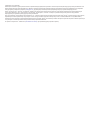 2
2
-
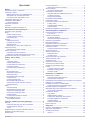 3
3
-
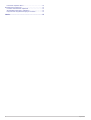 4
4
-
 5
5
-
 6
6
-
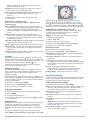 7
7
-
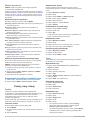 8
8
-
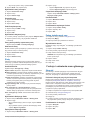 9
9
-
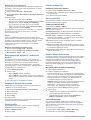 10
10
-
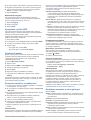 11
11
-
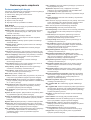 12
12
-
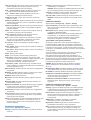 13
13
-
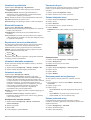 14
14
-
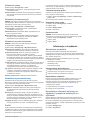 15
15
-
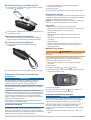 16
16
-
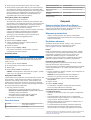 17
17
-
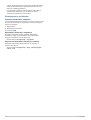 18
18
-
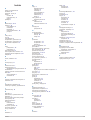 19
19
-
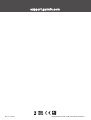 20
20
Garmin GPSMAP® 65 Instrukcja obsługi
- Typ
- Instrukcja obsługi
- Niniejsza instrukcja jest również odpowiednia dla
Powiązane artykuły
-
Garmin Monterra Instrukcja obsługi
-
Garmin GPSMAP® 64x instrukcja
-
Garmin GPSMAP78sc Instrukcja obsługi
-
Garmin GPSMAP® 62 Instrukcja obsługi
-
Garmin eTrex Touch 35t Instrukcja obsługi
-
Garmin GPSMAP® 66st instrukcja
-
Garmin Monterra Instrukcja obsługi
-
Garmin eTrex® 22x instrukcja
-
Garmin eTrex® 20 instrukcja
-
Garmin Oregon 600t,GPS,Topo Canada instrukcja